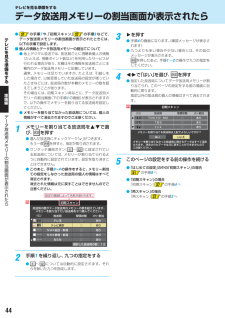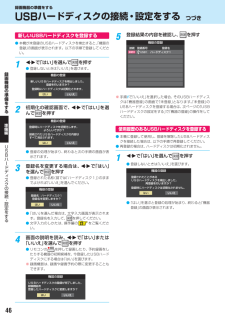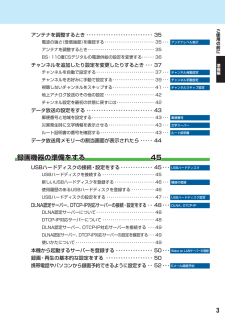Q&A
取扱説明書・マニュアル (文書検索対応分のみ)
"画面"1 件の検索結果
"画面"10 - 20 件目を表示
全般
質問者が納得まず、B-CASカードを一度取り出して見て、
カード背面(白くて金色のIC端子部がある側)に汚れが無いかを
確認後、もう一度、差し直して入れて下さい。
(説明書を見て入れる向きを要確認)
次に疑われるのが…アンテナの受信レベルが悪いと思います。
受信レベルは、アンテナの向きが悪い・TV側に差してあるTVケーブルが
劣化をしている(外れかかている)など…さまざまな要因があります。
引っ越しをされている状況みたいなので、アンテナの向きも関係あるかもです。
地デジ放送では、アナログ放送時のままのアンテナ方向で...
4957日前view146
テレビを見る準備をするデータ放送用メモリーの割当画面が表示されたら● 31 の手順7 や、 初期スキャン」 37 の手順3 などで、「データ放送用メモリーの割当画面が表示されたときには、以下の手順で設定します。■ 個人の情報とデータ放送用メモリーの割当てについて● 地上デジタル放送では、放送局ごとに視聴者個人の情報(たとえば、視聴ポイント数など)を利用したサービスが行われる場合があり、本機はその情報を放送局ごとに本機内のデータ放送用メモリーに記憶しています。通常、メモリーは足りていますが、たとえば、引越しをした場合で、以前受信していた放送局の設定が残っていたときなどには、放送局の数が本機のメモリーの数を超えてしまうことがあります。その場合には、初期スキャン時などに、データ放送用メモリーの割当画面(下の手順1 の画面)が表示されますので、以下の操作でメモリーを割り当てる放送局を設定してください。● メモリーを割り当てなかった放送局については、個人の情報がすべて消去されますのでご注意ください。テレビを見る準備をする準備編データ1放送用メ34リの割当画面が表示されメモリーを割り当てる放送局をび、 を押すら● 指定し...
録画機器の準備をするUSBハードディスクの接続・設定をする つづき新しいUSBハードディスクを登録する● 本機が未登録のUSBハードディスクを検出すると、機器の「登録」の画面が表示されます。以下の手順で登録してください。1録で「はい」を選んで5登録結果の内容を確認し、を押す機器の登録接続 登録番号USB1接続中登録名ハードディスク1を押す● 登録しないときは「いいえ」を選びます。画機器の登録器新しいUSBハードディスクを検出しました。登録を行いますか?機の登録時にハードディスクは初期化されます。準はい備いいえをする2初期化の確認画面で、んでを押すで「はい」を選※ 手順1 で「いいえ」を選択した場合、そのUSBハードディスクは「機器登録」の画面で「未登録」となります。 未登録」「のUSBハードディスクを登録する場合は、次ページの「USBハードディスクの設定をする」「機器の登録」での操作をしてください。機器の登録準備登録時にハードディスクを初期化します。よろしいですか?編使用履歴のあるUSBハードディスクを登録する接続されたUSBハードディスクの内容はすべて消去されます。Uはい● 本機に登録して使用し、登録を解除...
USBハードディスクの設定をする● USBハードディスクを使用する際は、必要に応じて以下の設定をしてください。1を押し、とで「レグザリンク設定」「USBハードディスク設定」⇨の順に進む(ふたの中)USBハードディスク設定サーバーの登録録画再生設定レグザリンク設定設定する項目をで選んで表の手順で設定するを押し、機器の登録省エネ設定● 複数のUSBハードディスクに対して個別に設定を変えることはできません。※「省エネモード」に設定した場合、USBハードディスクが動作するまでに時間がかかることがあります。※「省エネモード」に設定した場合に、USBハードディスクの機種によっては、待機状態になってもUSBハードディスクの表示ランプが待機状態を示さないことがあります。❶HDMI連動設定2省エネ設定で「通常モード」または「省エネモード」を選び、録画機器をの押す通常モード··· 本機の電源が「入」のとき、USBハードディスクの電源は常時「入」の状態です。省エネモード ·· USBハードディスクの電源は、使用しない状態がしばらく続くと待機状態になり、使う操作をすると自動的に「入」になります。準備をする機器の取りはずし通常モード機...
外部機器を接続する本機のリモコンでHDMI 連動機器を操作するための設定をする● 本機のリモコンでレグザリンク対応機器(HDMI連動機能対応機器)の基本操作をしたり、本機の操作で東芝レコーダーに録画・予約をしたり、下表に記載された各種の連動動作をさせたりするための設定をします。● お買い上げ時、本機はHDMI連動機能を使用するように設定されています。接続機器側の設定も必要です。ご確認ください。1を押し、とで「レグザリンク設定」 「HDMI 連動設定」⇨の順に進む(ふたの中)USBハードディスク設定サーバーの登録録画再生設定HDMI連動設定PC 映像連動レグザリンク設定2外部機テレビ→連動機器電源オフ● 本機の電源を「待機」にしたときに、連動機器の電源も「待機」になる機能です。録画中の機器など、(動作状態によっては「待機」にならない場合があります)※ 本機の「省エネ設定」66 や「タイマー機能」操作編 29 )(とも連動します。設定する項目をで選び、HDMI連動機能を押す使用する● 本機に接続したレグザリンク対応の東芝パソコンからの映像を見る場合に、パソコンの画面の形式や映像に応じて、本機が自動的に画面サイズや...
ご使アンテナを調整するとき ・・・・・・・・・・・・・・・・・・・・・・・・・・・ 35電波の強さ(受信強度)を確認する ・・・・・・・・・・・・・・・・・・・・・・・・ 35 ・・・用のアンテナレベル表示前にアンテナを調整するとき ・・・・・・・・・・・・・・・・・・・・・・・・・・・・・・・・ 35BS・110度CSデジタルの電源供給の設定を変更する・・・・・・ 36準チャンネルを追加したり設定を変更したりするとき ・・・ 37備チャンネルを自動で設定する ・・・・・・・・・・・・・・・・・・・・・・・・・・・・ 37 ・・・チャンネル自動設定チャンネルをお好みに手動で設定する ・・・・・・・・・・・・・・・・・・・・ 39 ・・・チャンネル手動設定視聴しないチャンネルをスキップする ・・・・・・・・・・・・・・・・・・・・ 41 ・・・編チャンネルスキップ設定地上アナログ放送のその他の設定 ・・・・・・・・・・・・・・・・・・・・・・・・ 42チャンネル設定を最初の状態に戻すには ・・・・・・・・・・・・・・・・・・ 42データ放送の設定をする ・・・・・・・・・・・・・・・・・・・・・・・・・・・ 4...
外部機器を接続するゲーム機を接続する● ビデオ入力1、2およびHDMI入力1、2のどれにでも接続して楽しめます。ゲーム機を接続した入力をで選択して、映像メニュー」操作編 72「(● 必要に応じて「外部入力表示設定」69 をしてください。[本機左側面])「ゲーム」をに設定してください。HDMI出力端子のあるゲーム機HDMIケーブル信号HDMI出力端子へHDMI出力端子のないゲーム機ゲーム機の接続コード信号外[本機背面]部出力端子へ機器赤を白黄接続する準外部機器を接続する編パソコンを接続する備ゲー● HDMI端子付のパソコンを接続することができます。● HDMI-DVI変換ケーブルを使えば、DVI出力端子付のパソコンを接続することもできます。本機から音声を出す場合には、HDMI-DVI変換ケーブルをHDMI入力1端子に接続し、HDMI1アナログ音声入力端子に音声用コードも接続してください。● 外部モニターで表示できるようにパソコンを設定してください。詳しくはパソコンの取扱説明書をご覧ください。● 必要に応じて「外部入力表示設定」69 をしてください。ム機を接続す※ レグザリンク対応の東芝パソコンの場合は「PC映像...
HDMIケーブルで接続するとき(DVD、ブルーレイプレーヤー /レコーダーなど)● HDMIケーブルで接続すればハイビジョン画質での視聴もできます(機器の出力信号によります)。● HDMIケーブルだけで音声が出ない機器の場合や、HDMIケーブルのかわりにHDMI-DVI変換ケーブルを使う機器の場合は、HDMI入力1端子に接続し、HDMI1アナログ音声入力端子に音声用コードも接続してください。必要に応じて、HDMI1音声(「入力設定」70 をしてください)● アナログダビングをする場合は、前ページの「映像・音声用コードまたはS映像用コードで接続するとき」の説明と図を参照してください。[本機背面]HDMI入力1に接続します(左側面のHDMI入力2端子にも接続できます)プレーヤー/レコーダーなど出力端子へ信号HDMIHDMIケーブル白音声左外赤音声右機信号音声用コード部器HDMIケーブルだけで音声が出ない場合や、HDMI-DVI変換ケーブルを使う場合に接続します。(その場合、HDMIケーブルはHDMI入力1へ)を接続するレグザリンク対応の東芝レコーダーを接続するとき● レグザリンク対応の東芝レコーダーでは、本機との...
テレビを見る準備をするテレビを見るための各種設定をするテメニュー操作手順の表記について地上デジタル/アナログ放送チャンネル設定ビ● 目的のメニューが表示されるまでの手順を簡略化して記載しています。右記の手順1 の場合、以下の手順内容を簡略表記しています。(ふたの中)1.を押して設定メニューを表示させる2.で「初期設定」を選んで、 を押す3.で「はじめての設定」を選んで、 を押す● 地上デジタル放送と地上アナログ放送のチャンネルを設定します。同時にデータ放送の地域も設定されます。※ B-CASカードが挿入されていないと「はじめての設定」ができません。あらかじめご確認ください。 22レを見る準備をする● 設定終了後にメニューを消す操作の説明を省略しています。設定が終わったら、を押してメニューを消してください。※ はじめて電源を入れたときは、手順1 の操作は不要です。1を押し、とで「初期設定」「はじめての設定」⇨の順に進む(ふたの中)●「はじめての設定」の説明画面が表示されます。準はじめての設定編ここでは、本機を使用するのに必要な設定を下記の順に行います。アンテナの接続とB−CASカードが挿入されていることを確認し...
録画機器の準備をするDLNA 認定サーバー、DTCP-IP 対応サーバーの接続・設定をするDLNA認定サーバーについてDLNA®とは● DLNA(Digital Living Network Alliance)とは、デジタル時代の相互接続性を実現させるための標準化活動を推進している団体です。● 現在、DLNA認定機器にはコンテンツを送り出すDLNA認定サーバーと、コンテンツを再生するDLNA認定プレーヤー、DLNA認定レンダラーがあります。本機はDLNA認定プレーヤー(動画/静止画/音楽)です。録画本機でできること機器の準備をする● DLNA認定サーバーが公開しているコンテンツを本機で視聴することができます。※ 接続する機器やコンテンツによっては、早送り/早戻し再生などの特殊再生ができない場合があります。また、再生時間の表示がずれる場合があります。● 本機に接続したDLNA認定サーバーは「機器選択」の画面に表示され、操作編の 43 や 58 、 60 の操作でコンテンツを視聴することができます。● 本機で視聴できるコンテンツのフォーマットは下表のとおりです。コンテンツフォーマット映像(LAN 再生)JPEG(...
ご使用の前に ∼最初に必ずお読みください∼安全上のご注意ご使商品および取扱説明書には、お使いになるかたや他の人への危害と財産の損害を未然に防ぎ、安全に正しくお使いいただくために、重要な内容を記載しています。次の内容(表示・図記号)をよく理解してから本文をお読みになり、記載事項をお守りください。用の前に【表示の説明】準表 示備表示の意味編1警告注意安“取扱いを誤った場合、人が死亡、または重傷を負うことが想定されること”を示します。“取扱いを誤った場合、人が軽傷を負うことが想定されるか、または物的損害の発生が想定されること”を示します。全2上のご注意3*1: 重傷とは、失明やけが、やけど(高温・低温)、感電、骨折、中毒などで、後遺症が残るもの、および治療に入院や長期の通院を要するものをさします。*2: 軽傷とは、治療に入院や長期の通院を要さない、けが、やけど、感電などをさします。*3: 物的損害とは、家屋・家財および家畜・ペットなどにかかわる拡大損害をさします。【図記号の例】図記号図記号の意味“”は、禁止(してはいけないこと)を示します。具体的な禁止内容は、図記号の中や近くに絵や文章で示します。禁 止“”は、指示...
- 1